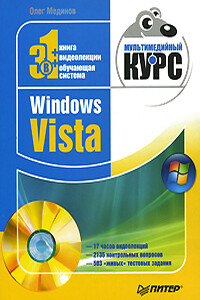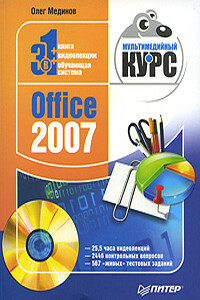Photoshop. Мультимедийный курс - страница 13
Рис. 2.11. Диалоговое окно записи звукового комментария
Нажав кнопку Пипетка, вы увидите кнопки Цветовой эталон и Линейка. С помощью первого инструмента можно отметить отдельные точки изображения. При этом на палитре Инфо появится полная информация о цветах в этих точках. С помощью инструмента Линейка можно измерить расстояние между двумя точками в изображении. На палитре Инфо появятся результаты измерения.
Мы рассмотрели все инструменты, которые содержатся на панели инструментов. Пользователи ранних версий Photoshop могут заметить, что панель инструментов несколько изменилась: раньше кнопки располагались в две колонки. Вы можете вернуться к такому представлению. Достаточно щелкнуть кнопкой мыши на верхней части палитры (она отмечена двумя стрелками), и панель инструментов уменьшится по высоте, а кнопки на ней расположатся в две колонки. Повторный щелчок на этой же области приведет палитру к первоначальному виду. Кроме того, палитру инструментов можно переместить в любую часть рабочего окна программы и даже за его пределы.
Настройка интерфейса
Все палитры в окне программы Photoshop можно перемещать. Вы можете скрыть палитры, которыми не пользуетесь, или, наоборот, отобразить те, которые вам нужны чаще всего. Чтобы не настраивать интерфейс приложения при каждом запуске, в Photoshop предусмотрена возможность сохранения настроек интерфейса. Для сохранения настроек интерфейса выполните следующие действия.
1. Настройте интерфейс так, как вам удобно (рис. 2.12).
Рис. 2.12. Вариант настройки интерфейса программы
2. В раскрывающемся списке, расположенном в правой верхней части окна программы, выберите пункт Сохранить рабочую область.
3. В появившемся окне укажите название конфигурации (любое, какое хотите).
4. С помощью флажков укажите параметры сохранения, то есть отметьте изменения, которые должны быть сохранены.
5. Нажмите кнопку Сохранить.
Теперь, чтобы загрузить ранее сохраненную конфигурацию интерфейса, достаточно в раскрывающемся списке, расположенном в правой верхней части окна программы, выбрать имя, которое вы дали конфигурации при сохранении. Чтобы вернуться к исходным настройкам, нужно выбрать пункт Рабочая область по умолчанию.
Вы можете создать несколько конфигураций интерфейса для разных нужд. Например, одну для ретуширования фотографий, другую для работы с текстовыми надписями и т. д. В дальнейшем в зависимости от характера работы вы можете быстро переключаться между этими конфигурациями.
При работе с большими изображениями каждый сантиметр экранного пространства очень важен. В редакторе предусмотрено несколько вариантов представления интерфейса, направленных на экономию места на экране. Переключение между этими режимами производится последовательным нажатием клавиши F. При первом нажатии клавиши F окно документа максимизируется на всю площадь окна программы. В следующем режиме из окна приложения убирается область заголовка. Окно программы при этом увеличивается за счет освободившегося пространства. Третье нажатие клавиши F приводит к тому, что из окна приложения убирается строка меню, это позволяет еще увеличить окно программы, а панель задач операционной системы автоматически скрывается. Четвертое нажатие клавиши F возвращает окно редактора в первоначальный вид.
Нажатие клавиши Tab приводит к скрытию вспомогательных палитр и панели инструментов (рис. 2.13).
Рис. 2.13. Палитры скрыты
Повторное нажатие клавиши Tab возвращает палитры на свои места.
Меню Файл и создание нового документа
В меню Файл собраны типичные команды для операций над файлами. Вот некоторые из них.
МУЛЬТИМЕДИЙНЫЙ КУРС
На прилагаемом компакт-диске есть глава «Текстовые меню», содержащая несколько видеолекций, посвященных меню программы Photoshop.
• Новый. Создает новый файл, точнее, холст для рисования изображения.
• Открыть. Открывает ранее созданный файл. Photoshop позволяет открывать файлы различных форматов, после чего их можно сохранить в том же формате или в ином.